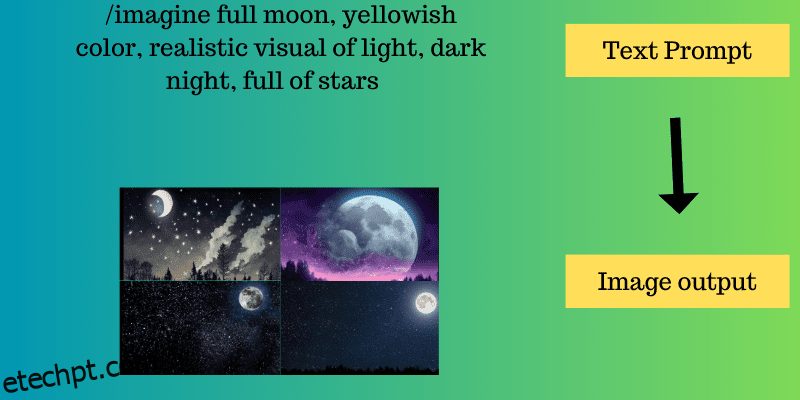Os prompts do meio da jornada são úteis na produção de imagens realistas e de qualidade que profissionais e proprietários de empresas podem usar em seu conteúdo, site e páginas de destino.
Se você pode criar e ilustrar imagens, pode construir algo único a partir delas.
Mas nem todo mundo é bom nisso.
Para eles, existem ferramentas disponíveis para produzir imagens de alta qualidade de tirar o fôlego. Agora você tem ferramentas de geração de imagem AI disponíveis online. Portanto, habilidades de desenho ou pintura não são obrigatórias; em vez disso, as habilidades de imaginação são prioritárias.
Mas se você deseja obter imagens ilustrativas de qualidade, deve ter habilidades de engenharia imediata para poder escrever o prompt de texto perfeito para obter a imagem desejada.
Para isso, o Midjourney pode ser seu melhor parceiro para dividir as palavras do texto em pedaços menores que são usados posteriormente para gerar imagens. Se você tiver boas habilidades de imaginação, poderá fazer melhor uso de Midjourney.
Neste artigo, discutirei o que é o Midjourney, como ele usa prompts para gerar imagens, alguns de seus recursos e muito mais.
Aqui vamos nós!
últimas postagens
O que é Midjourney?
Midjourney é um tipo de programa generativo de inteligência artificial (IA) que explora novos meios de habilidades de pensamento humano e expande poderes imaginativos. Ele gera imagens do NLP, chamadas de prompts semelhantes ao Stable Diffusion e ao DALL-E da OpenAI.
O programa Midjourney é criado e hospedado por um laboratório de pesquisa independente Midjourney, Inc com sede em San Francisco, que agora é liderado por David Holz. Muitos usuários em todo o mundo começaram a criar obras de arte via Midjourney usando comandos de bot do Discord.
Imagine ter um assistente pessoal ao seu alcance que pode transformar suas ideias e pensamentos em visuais incrivelmente realistas em minutos! Isso é o que Midjourney é. É uma IA de ponta que pega seu texto e solicita frases, divide-as em pedaços menores e produz imagens de tirar o fôlego usando essas peças.
Se você deseja desbloquear o poder do Midjourney, basta entrar no servidor Discord, enviar uma mensagem diretamente para o bot e convidar o bot para um servidor de terceiros. Leve o seu tempo para imaginar, digite o prompt ou comando e libere o poder da IA tão simples quanto parece.
Como funciona o Midjourney?
Midjourney é uma IA que pega seu texto descritivo (avisos) e produz resultados vibrantes (imagens).
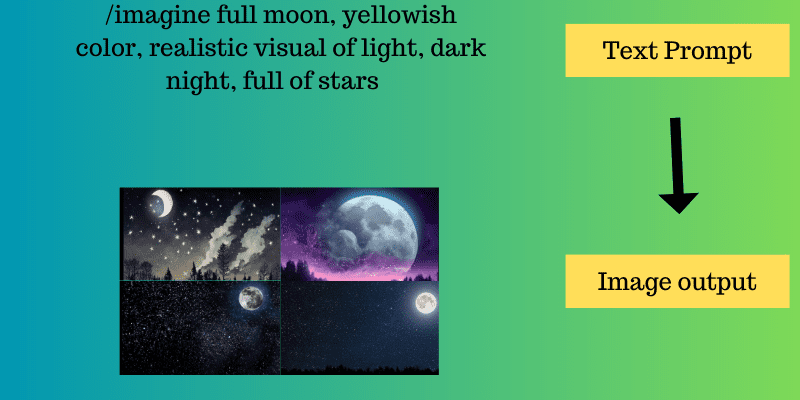
Por exemplo, usuários com experiência zero nisso podem digitar “lua cheia na noite escura”. Midjourney divide essas frases em “lua cheia”, “escuro” e “noite”. Com essas três frases, produzirá uma imagem simples mostrando um céu negro e uma lua cheia em algum lugar da imagem.
No entanto, se você for um profissional, pode solicitar “uma lua cheia de cor levemente amarelada e um visual realista de luz no céu escuro com muitas estrelas”. Isso dará uma ideia clara do que você realmente deseja da IA.
Novamente, o bot Midjourney quebrará a frase em palavras como “lua cheia”, “amarelado”, “realista”, “visual de luz”, “céu escuro” e “estrelas”. Assim, você obtém uma imagem muito boa, precisa e clara do que esperava.
Para iniciar qualquer prompt, você precisa mencionar o comando “/imagine”. Isso significa que você está dizendo ao bot Midjourney para imaginar algumas cores, estilos, objetos específicos, etc. Portanto, /imagine é um comando importante para usar enquanto você escreve seus prompts.
Diferentes prompts para gerar imagens
Diferentes prompts são usados para gerar imagens realistas e de qualidade com base em sua imaginação. Escrever um prompt explicativo perfeito ajudará você a conseguir o que deseja. AI é um sistema treinado com inúmeras imagens de origem para criar uma imagem perfeita a partir dele. A única parte que você precisa desempenhar é dar à IA uma ideia melhor do que você espera que ela produza.
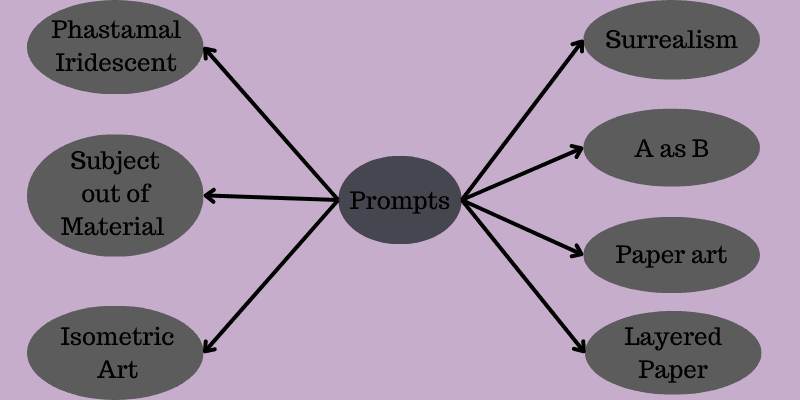
Para isso, existem algumas palavras que podem ajudá-lo a obter a imagem que deseja:
- Surrealismo: É uma arte da revolução literária do século 20 que explica as profundezas de sua mente. Por exemplo, /imagine grandes tartarugas no País das Maravilhas, surrealismo.
- A como B: Com este prompt, você pode criar novos objetos ou criaturas. Por exemplo, /imagine Lion como um Guerreiro Ninja.
- Phastasmal iridescente: Isso lhe dará uma imagem colorida de uma forma criativa. Por exemplo, /imagine um piano iridescente fantasmagórico.
- Arte em papel: este prompt ajudará você a obter arte artística em papel de uma criatividade única. Por exemplo, /imagine um modelo 3D, um pequeno café e arte em papel laranja e sofisticado.
- (Assunto) fora de (material): Midjourney pode produzir personagens, arquiteturas, objetos e materiais únicos e novos. Por exemplo, /imagine uma montanha isométrica de árvores e flores coloridas.
- Arte isométrica: é uma maneira bonita e única de apresentar objetos 2D em uma perspectiva 3D. Por exemplo, /imagine a arte isométrica do vidro, com ideias e criatividade fluindo, estética, paleta de inverno e design minimalista.
- Papel em camadas: dá a você uma visão de diferentes camadas, adicionando vários papéis de coordenação uns aos outros. Por exemplo, /imagine papel em camadas do céu noturno, estética, cor azul escura sonhadora, detalhe épico, noite estrelada.
Existem outros termos usados em prompts para fazer a IA entender exatamente o que você está procurando, como arte ingênua, explodir objetos de Nychos, loop 3D, chuva matricial, futurista, estilo cyberpunk, desenho infográfico e muito mais.
Parâmetros diferentes nos prompts
Ao escrever prompts, você precisa se concentrar em alguns parâmetros ou configurações avançadas. Algumas delas são:
#1. Estilo
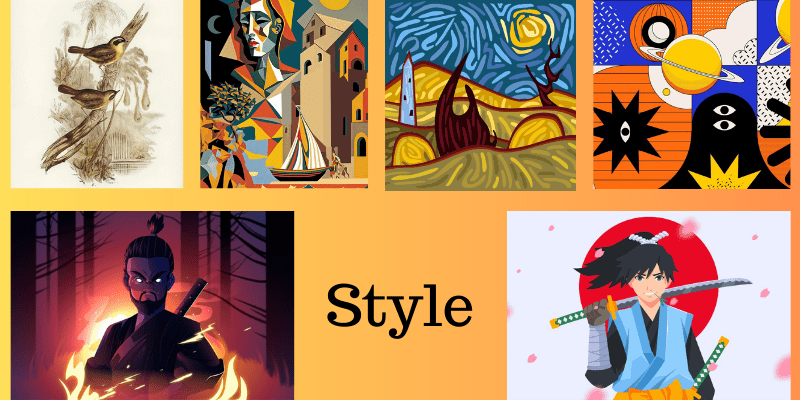
Você precisa escrever palavras-chave de suporte em seus prompts associados a “estilos” para obter resultados com base no estilo que você escolher. Vamos discutir algumas das palavras-chave com base em design, artista, forma de arte, gênero ou mais.
- Gênero/design: Mencione o nome do design ou gênero no prompt, como padrão, anime japonês, bloodborne, steampunk, filme da Pixar, Waterhouse, cyberpunk e muito mais.
- Nome do artista: Especifique o nome do artista como seu estilo, como Da Vinci, Picasso, Salvador Dali, Andy Warhol e muito mais. Por exemplo, um cavalo galopando perto de uma pintura de praia no estilo Salvador Dali.
- Propriedades de iluminação ou renderização: mencionar as propriedades de renderização ajuda a obter uma imagem colorida com efeitos de luz, como iluminação volumétrica, iluminação cinematográfica, exposição longa, iluminação de softbox, luzes brilhantes e muito mais.
#2. Estilizar saída
Você pode especificar alguns números na configuração em um formato – -s
Exemplo: /imagine uma equipe de resgate de incêndio – -s 6500
#3. Caos
O caos representa a abstração da imagem. Também é escrito no mesmo formato que a saída estilizada como – -chaos 70. O número pode variar de 0 a 100, onde 0 é baixa abstração enquanto 100 é alta abstração.
Digamos que você queira uma imagem da Estátua da Liberdade com maior abstração. Você precisa escrever “/imagine Estátua da Liberdade – -chaos 80”.
#4. Resolução
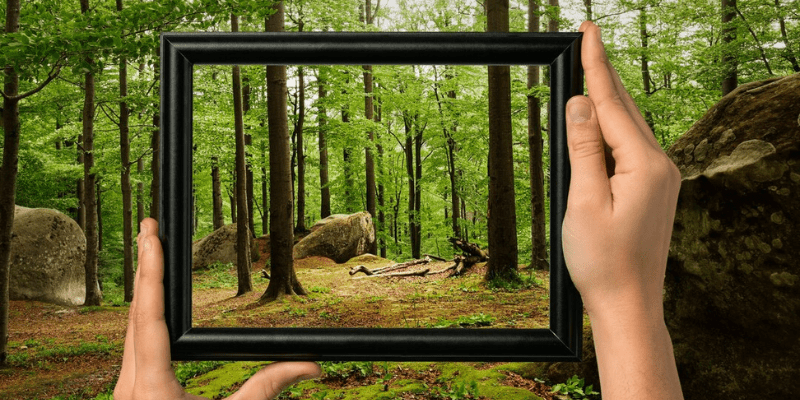
Para obter uma imagem de alta resolução, você precisa especificar sua resolução mencionando as palavras-chave de qualidade da imagem, como 4K, 8K, ultradetalhado, ultrafotorreal, detalhes intrincados e muito mais. Além disso, você pode usar as configurações padrão para uma saída previsível. Existem duas configurações:
- Flor rosa vermelha – -hd
- Flor de rosa vermelha – -qualidade 8
#5. Proporção da tela
A relação de aspecto é um parâmetro importante na produção de imagens. Você pode especificar a proporção da imagem como largura: comprimento. Se você não mencionar a proporção no prompt, ela produzirá uma imagem com uma proporção padrão (1:1). Portanto, se você deseja uma exibição cinematográfica ou precisa de papel de parede para sua área de trabalho, pode mencionar a proporção de acordo com isso.
Por exemplo, o Lamborghini Urus amarelo na estrada selvagem – -ar 4:3. Você só pode usar as proporções padrão como 3:2, 1:1, 4:3, 16:9, 1:3, 5:1 e mais.
Você também pode especificar um tamanho personalizado para sua imagem. Por exemplo, /imagine o Lamborghini Urus amarelo na estrada selvagem – -w 800 – -h 350.
#6. Imagem como um prompt
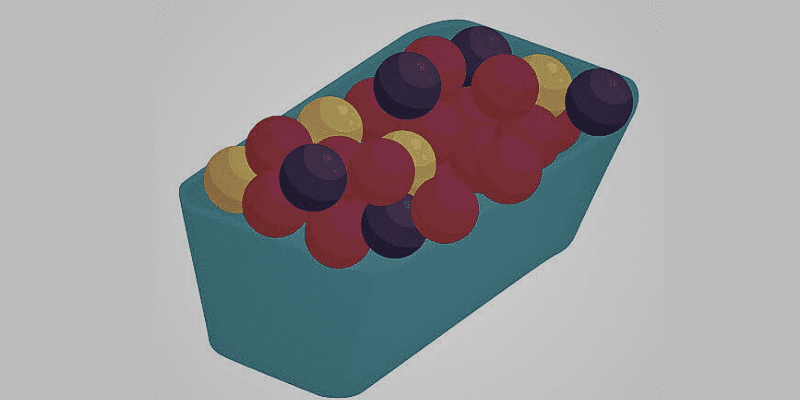
Se você deseja uma imagem semelhante a uma imagem disponível online, mas com saídas consistentes, pode usar o URL da página da imagem.
Por exemplo, /imagine http://www.xyz.com/xyz3454.jpg caixa cheia de bolas coloridas.
A imagem que você encontrar será uma mistura da imagem da URL e do prompt que você usar. Você pode até especificar o número de imagens que deseja e também o peso em seu prompt de imagem.
#7. Filtrando palavras de imagens
Se você quiser descartar algum item extra ou alguma imagem dentro da imagem que você acha que está ruim, você pode usar a palavra-chave “- -no” para remover esse objeto de sua imagem.
Por exemplo, um cheeseburger – sem molho
Além disso, existem alguns parâmetros básicos que você usa em seu prompt, como-
- Para especificar o tipo de câmera ou tipo de lente, você pode usar “Sony Alpha 7, ISO1980, Leica M.”
- Você pode usar condições de iluminação especificando luz cinematográfica, luz volumétrica, etc.
O que é /descrever no meio da jornada?
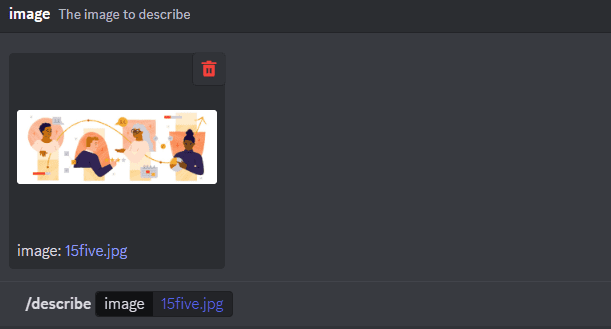
A partir de agora, o Midjourney produz imagens a partir de vários prompts por meio de palavras-chave ou linguagem natural. Mas usar o prompt perfeito para obter a imagem que você está procurando é uma habilidade que você deve ter.
Portanto, há outro recurso chamado comando “/describe” que permite aos usuários fazer upload de qualquer imagem que forneça a eles um conjunto de quatro prompts de texto como saída. A saída desse comando descreve a imagem que você carregou. E você pode usar esses prompts para gerar imagens exclusivas.
O comando /describe é uma ferramenta robusta que você pode usar para gerar várias artes geradas por IA, desde várias peças abstratas até as representações reais de cenas e objetos.
Como funciona o comando /describe?
Os usuários precisam digitar “/descrever” e fazer upload de uma imagem. Midjourney então gera prompts de texto que descrevem a imagem de quatro maneiras diferentes. Esses prompts de texto devem ser abertos, permitindo várias interpretações. Vamos ver o processo passo a passo do uso do comando /describe.
- Insira o comando /describe no chat do discord: Depois de entrar no chat do discord, digite o comando /describe e pressione “Enter” no teclado.
- Carregar imagem: Agora, ele solicitará que você carregue a imagem que o Midjourney irá descrever. Você pode carregar diretamente clicando na caixa ou arrastar e soltar a imagem da sua janela. Feito isso, pressione novamente “Enter” ou “Enviar a mensagem”.
- Progresso e saída: Em seguida, você verá Midjourney processando a imagem e analisando os prompts. Em breve, você receberá uma saída de diferentes prompts descrevendo a imagem.
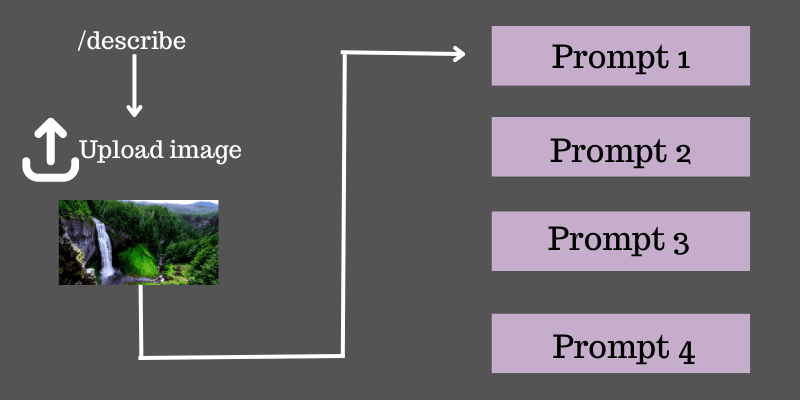
Por exemplo, você carregou uma imagem mostrando montanhas e nuvens junto com uma cachoeira, lago e árvores. A cor inclui ciano escuro, toque de azul, marrom e amarelo. Quando o Midjourney visualiza a imagem, ele fornece prompts como:
i) Arte de uma cachoeira realista saindo de montanhas que são cobertas por nuvens caindo sobre os lagos, no estilo de design gráfico, esculturas esféricas carmesim escuro e água-marinha que contém ilustrações detalhadas, caixa de luz, cores vibrantes e paisagens coloridas
ii) A paisagem de árvores nas montanhas cercadas por lagos tem um cenário colorido de montanhas e nuvens no estilo de ilustração psicodélica e tristan eaton, ciano escuro e âmbar, fino e detalhado, luminosidade da água, esculturas esféricas
iii) Ilustração artística de nuvens e montanhas com cachoeira e lago, no estilo de paisagens psicodélicas, ciano escuro e marron, esculturas esféricas, Victor Moscoso, composições chamativas, ciano claro e âmbar
iv) A imagem mostra um grande lago cobrindo as montanhas cercadas por nuvens, no estilo de ilustrações psicodélicas intrincadas, paleta de cores realista, ciano escuro e marrom, paisagista, ilustração, esculturas esféricas, ilustrações detalhadas
Gerar variações: Agora, você tem prompts próximos o suficiente da sua imagem original. Você pode gerar suas próprias variações com facilidade. Para fazer isso, você precisa clicar em um botão dos 1,2,3,4 botões que aparecem. Ao clicar em um número, você receberá uma mensagem informando que o prompt foi enviado para Midjourney.
Este prompt é enviado como um prompt regular como /imagine. Depois de um tempo, você obtém quatro variações diferentes. Você pode ver que a imagem de saída está próxima o suficiente da entrada que você carregou no início.
Além disso, existem outras ferramentas que você pode usar para gerar prompts e criar imagens exclusivas. Vamos dar uma olhada.
Ferramentas geradoras de avisos no meio da jornada
#1. rosto abraçado
Hugging Face é um gerador de prompts do meio da jornada que ajuda você a obter o prompt certo para sua imagem. Para usá-lo, basta enviar seu texto e ele gerará o prompt para você.
#2. Auxiliar de alerta no meio da jornada
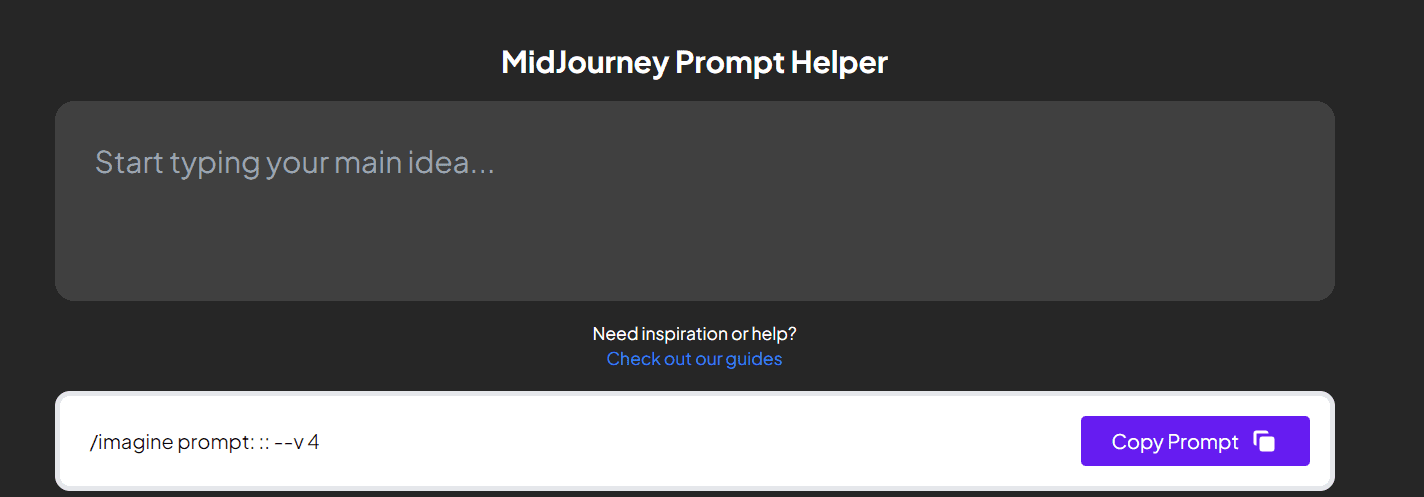
Midjourney Prompt Helper Comece escrevendo sua ideia principal na caixa e espere um pouco; você receberá o prompt de que precisa. Copie e cole no Midjourney e pegue a imagem. Você pode escolher entre diferentes opções de estilo, como vários estilos, iluminação, câmera, artistas, profundidade de campo, qualidade, estilo, semente, materiais, tamanho e muito mais.
#3. Criador de prompts no meio da jornada
Midjourney Prompt Builder ajuda você a obter o prompt da imagem junto com as entradas de texto. Aqui, você pode fazer upload de qualquer imagem ou escrever uma mensagem curta descrevendo a imagem que você precisa. Você também pode adicionar alguns detalhes, imitar estilos, parâmetros e tamanhos de imagem para obter a imagem exata que você tem em mente.
#4. Ferramentas futuras Midjourney Prompt Generator
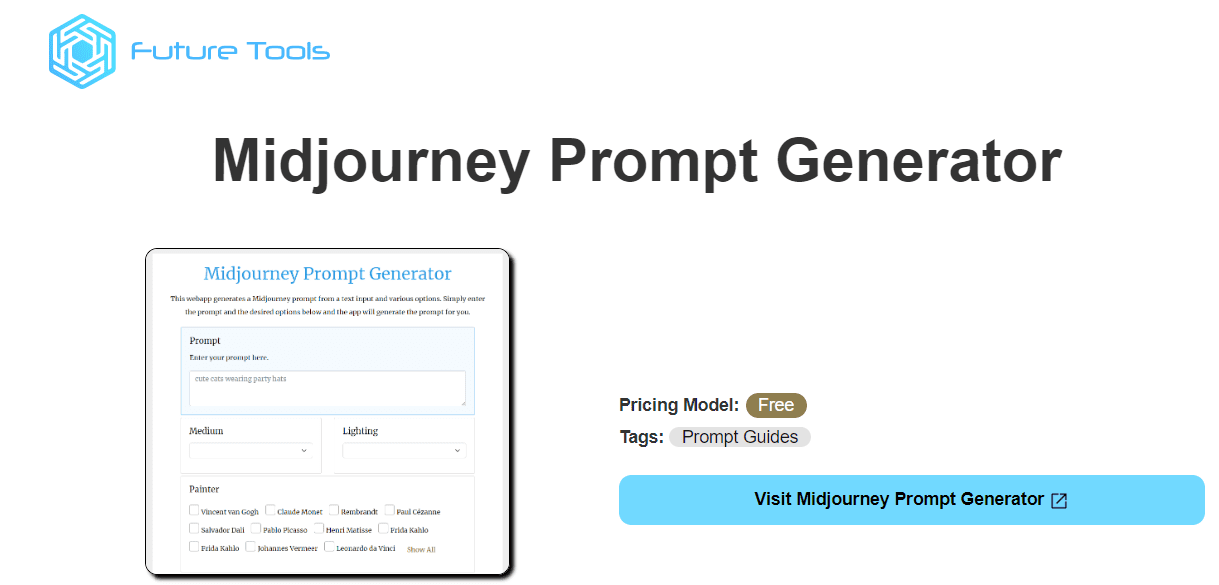
Ferramentas futuras MJ Prompt Generator é um aplicativo da web que produz prompts com base no texto e em várias opções. Você pode personalizar os prompts com movimentos artísticos, materiais, mídias, mecanismos de renderização, caos, altura, peso, proporção, versão, uplight, mesma semente, estilização, largura, filtros, cenas, beta, HD e muito mais. Basta digitar uma mensagem simples, como um cachorrinho fofo segurando um garfo, e escolher várias opções para obter o prompt perfeito.
Conclusão
Midjourney é um incrível aplicativo de conversão de texto em imagem alimentado por IA que transforma prompts de texto em imagens hipnotizantes magicamente. Ele capacita criadores de conteúdo, artistas e designers a liberar sua criatividade, criar arte e forjar novas realidades.
Para usar o Midjourney, você precisa usar o servidor Discord, convidar o bot e gerar imagens únicas e realistas. Mas também requer a habilidade de escrever um prompt explicando a imagem, sua cor, artista, pixel e cada pincelada para que a Midjourney possa entender suas necessidades e produzir imagens de acordo.
Assim, comece a criar obras-primas fantásticas aproveitando o potencial ilimitado de Midjourney e continue explorando mais. Embora os prompts do Midjourney precisem de habilidades de escrita, você pode gerar prompts usando os comandos /describe ou ir para as ferramentas mencionadas acima.
Você também pode explorar alguns dos melhores geradores de imagens AI para imagens incríveis em segundos.